Récupérez des add-on
Il existe des modules indispensables pour voir et/ou entendre les contenus de certaines pages Web, c’est le cas de Flash Player ou de QuickTime Player… Et puis, il y en a d’autres qui ajoutent des fonctions absentes du
navigateur, qu’on peut choisir d’installer ou non. Vous en trouverez en téléchargement sur le site de Microsoft, à l’adresse
www.ieaddons.com.
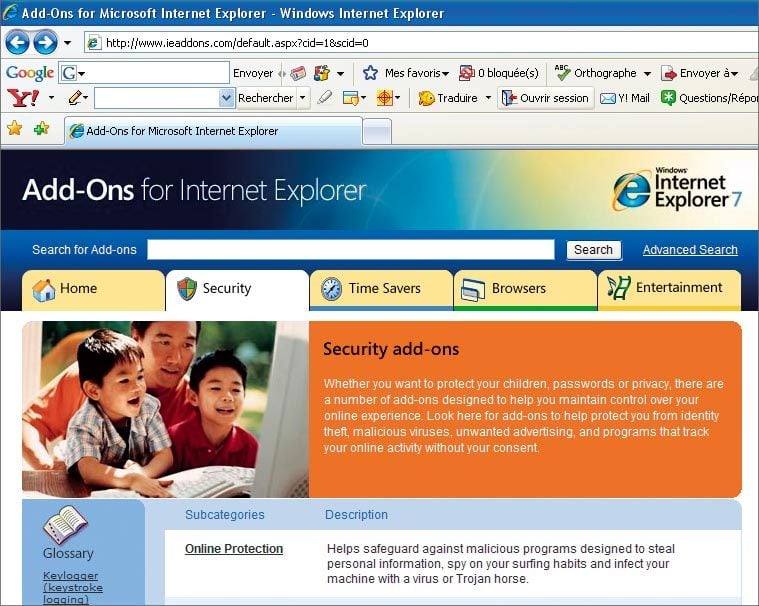
Attention : la plupart sont en anglais et payants, et certains ne sont pas compatibles avec la version 7 du navigateur (vérifiez les indications de la ligne Supported Browsers dans la fiche du module). A titre
d’exemple, nous avons sélectionné deux add-on gratuits.Pictures Toolbar permet d’afficher dans une nouvelle barre d’outils toutes les images de la page Web visitée, puis de voir celles-ci sous forme de diaporama. Rendez-vous sur le site
www.diodia.com et cliquez sur le lien Download qui se trouve en bas de la page, sous le lien The Picture Toolbar 1.2. Le programme Dpt12Setup.exe
(1 Mo) téléchargé, lancez-le et suivez toutes les étapes de l’Assistant. Après l’installation, relancez Internet Explorer et cliquez sur la flèche rouge qui apparaît désormais dans la barre d’outils. Le diaporama commence immédiatement.
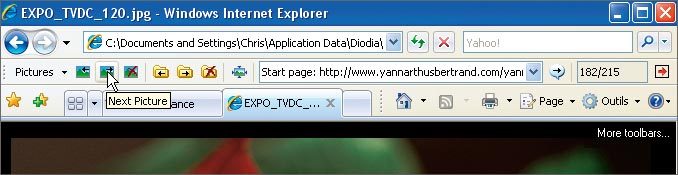
Internet Radio s’intègre discrètement dans Internet Explorer 7 et permet de recevoir des centaines de radios en ligne du monde entier, classées par styles musicaux, sans qu’il soit nécessaire de lancer un autre
programme ni d’ouvrir une nouvelle fenêtre. Pour télécharger cet add-on, ouvrez la page
www.ieaddons.com, tapez Internet Radio dans le champ Search for Add-ons, validez, puis localisez-le dans la liste. Faites apparaître sa fiche.

Cliquez sur Download. Une fois le programme InternetRadioSetup.exe (960 Ko) téléchargé, lancez-le et suivez les instructions de l’Assistant.
Gérez les add-on
Une fois les modules complémentaires installés, une fenêtre rapidement accessible permet d’en activer ou d’en désactiver certains, de manière simple et transparente.
Affichez la liste des modules installésCliquez sur le bouton Outils et choisissez Gérer les modules complémentaires, Activer ou désactiver. Dans la liste Afficher, choisissez Modules complémentaires actuellement chargés…
Une fenêtre apparaît alors comportant le nom, l’éditeur ainsi que le type de chaque module, trois informations qui vous donneront une idée de leurs fonctions.
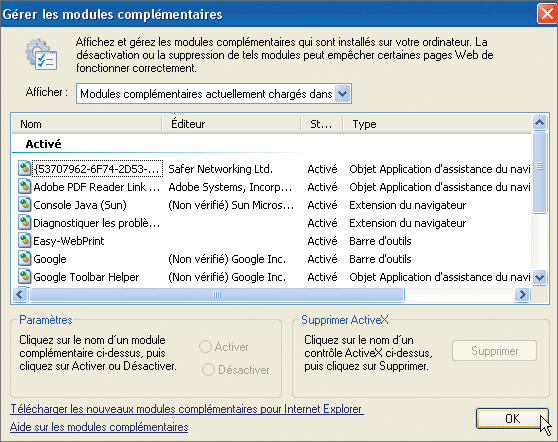
Désactivez ou activez un add-onSi un module vous semble superflu, vous avez la possibilité de le désactiver. Pour cela, cliquez sur son nom puis cochez Désactiver dans la zone Paramètres. Il sera alors déplacé en fin de liste, dans
la section Désactivé. Si vous souhaitez le réactiver, il vous suffit de cliquer sur son nom et de cocher Activer. Sachez que les modules de type Contrôle ActiveX sont potentiellement les plus dangereux. Au cas où l’un
d’entre eux vous semblerait douteux, n’hésitez pas à cliquer sur son nom puis sur le bouton Supprimer dans la zone Supprimer ActiveX.
Démarrez Internet Explorer sans add-onSi vous avez des problèmes avec Internet Explorer et soupçonnez les modules complémentaires d’en être la cause, déroulez Démarrer, Tous les programmes, Accessoires, Outils système et choisissez Internet
Explorer (sans module complémentaire). C’est un peu l’équivalent du mode Sans échec de Windows XP. Quittez Internet Explorer et relancez-le. Si les problèmes ont disparu, c’est que l’un des modules au moins en était à
l’origine. Il faut alors les réactiver un par un pour identifier le (ou les) responsable(s).
🔴 Pour ne manquer aucune actualité de 01net, suivez-nous sur Google Actualités et WhatsApp.











